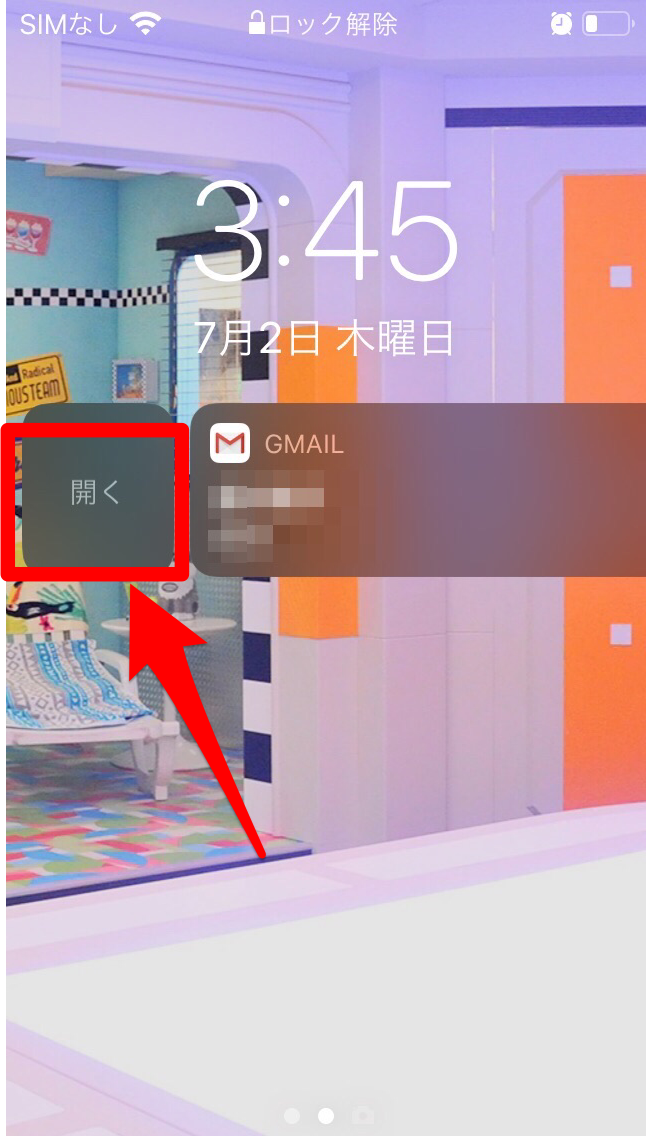【iPhone】通知センターって?使いこなすと便利かも!
Contents[OPEN]
【iPhone】通知センターの使い方《基本編》
それでは、基本となる使い方を紹介していきます。
最近iPhoneに機種変をして機能の表示方法が分からないという人は、要チェックです。
ホーム画面から通知センターを開く・閉じる
ホーム画面から開く方法は、iPhoneの機種によって異なります。
まずは、iPhone 8より前に発売された機種を使っている場合の方法です。
ホーム画面上をタップしたまま、下にしワイプしましょう。
基本的に他のアプリを使っている時にも便利な機能を表示することができますが、電話をしている時などはこの機能が開けない場合もあるので注意してください。

反対に閉じる場合は、画面下をタップして上にスワイプします!開くときと反対の動作ですね!
スワイプすれば、すぐに表示を消せます。
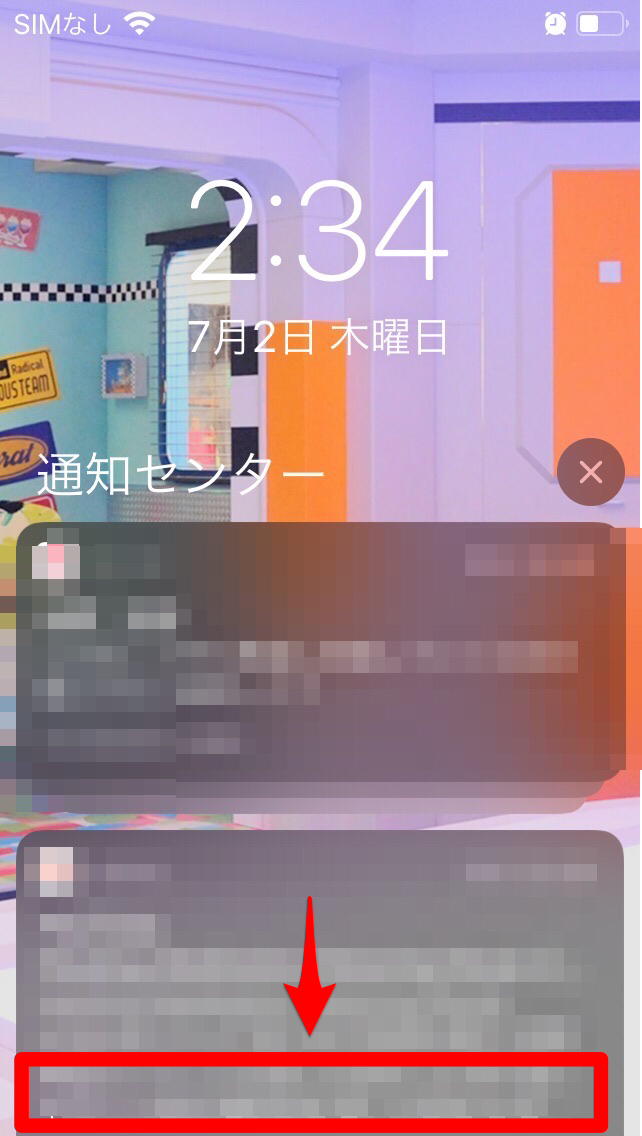
iPhone Xからの新しい機種をお持ちの方は、画面真ん中か左上から下へスワイプしてください。
機種によってやり方がありますので、実際に操作しながら方法を確認することがおすすめです。
画面を閉じる場合は、iPhone 8以前の機種と同じく画面下をタップして上にスワイプしていきましょう。とても簡単にできますよ。
ロック画面から通知センターを開く・閉じる
ロック画面の場合から通知センターを開く場合は、画面の真ん中あたりから上にスワイプします。
機種によっては、画面下からスワイプした方がスムーズなこともあります。

なおロック中に新たに連絡や通知が届いた場合は、何か操作をしなくても画面に表示されています!
わざわざ色々な場所をタップしなくともに新たな通知が確認できますので、便利です。
閉じる場合は、サイドボタでスリープ/スリープ解除モードにすればOKです。次に触った時は、消えてスッキリしていますよ!
通知の内容を確認
どのような連絡なのかやツイート内容をすぐに見たいという場合は、通知をタップすればチェックできます!
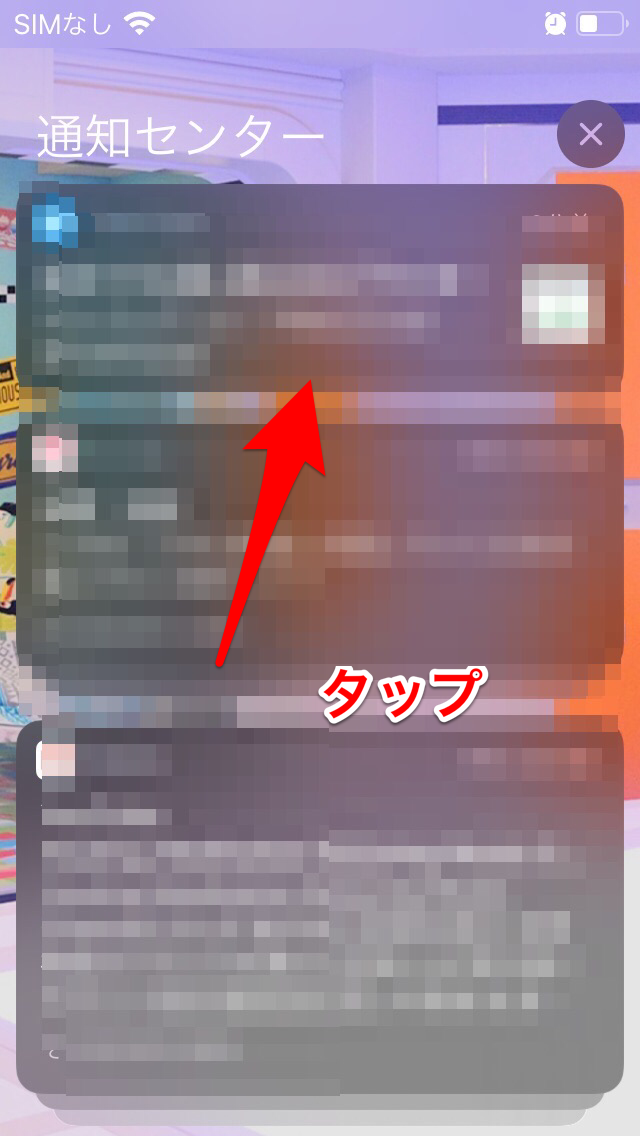
通知の削除
削除を希望している場合は、個別に削除する場合と一括して削除する方法があります。
個別の場合は、左にスワイプし消去をタップすればOKです。
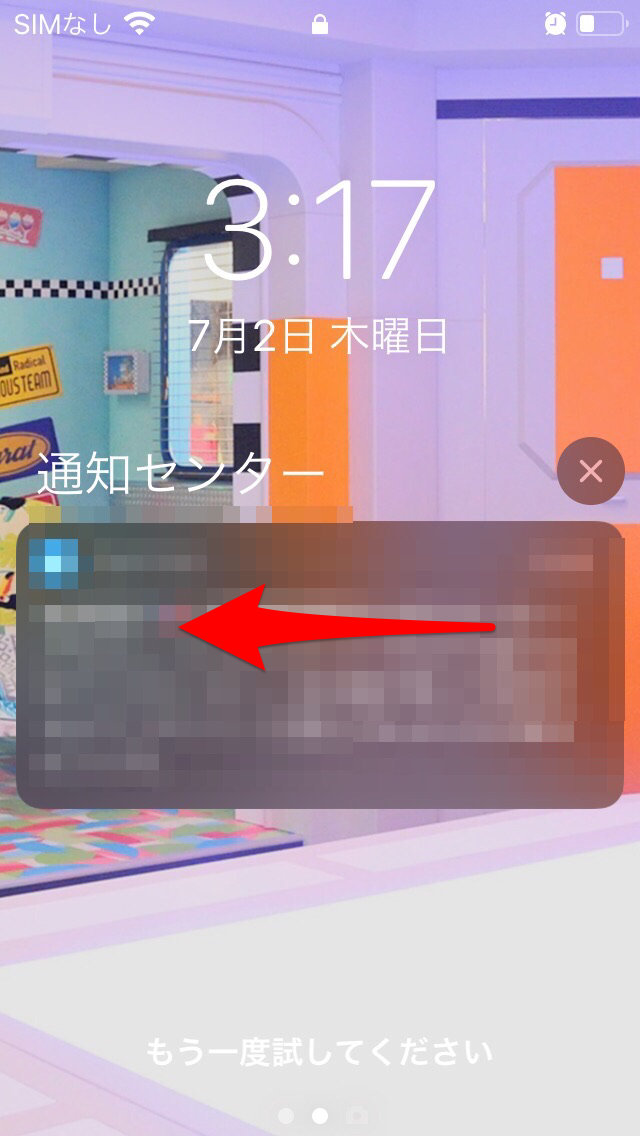
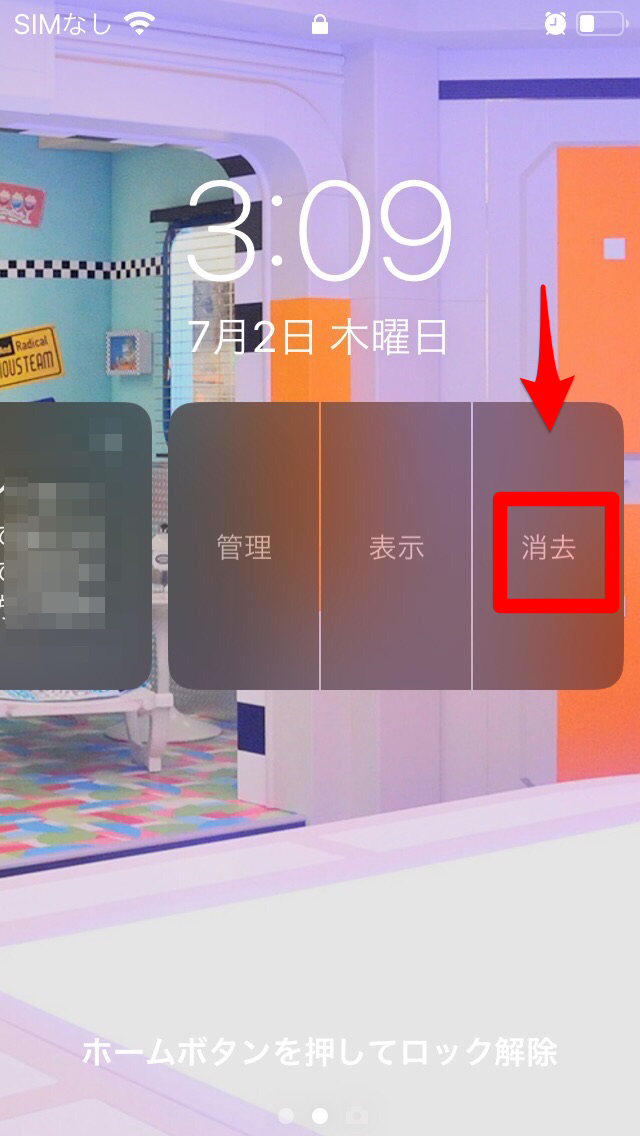
通知が多い場合は右上の×をタップすれば消去という文字に変わりますので、消去をタップすれば消えます。
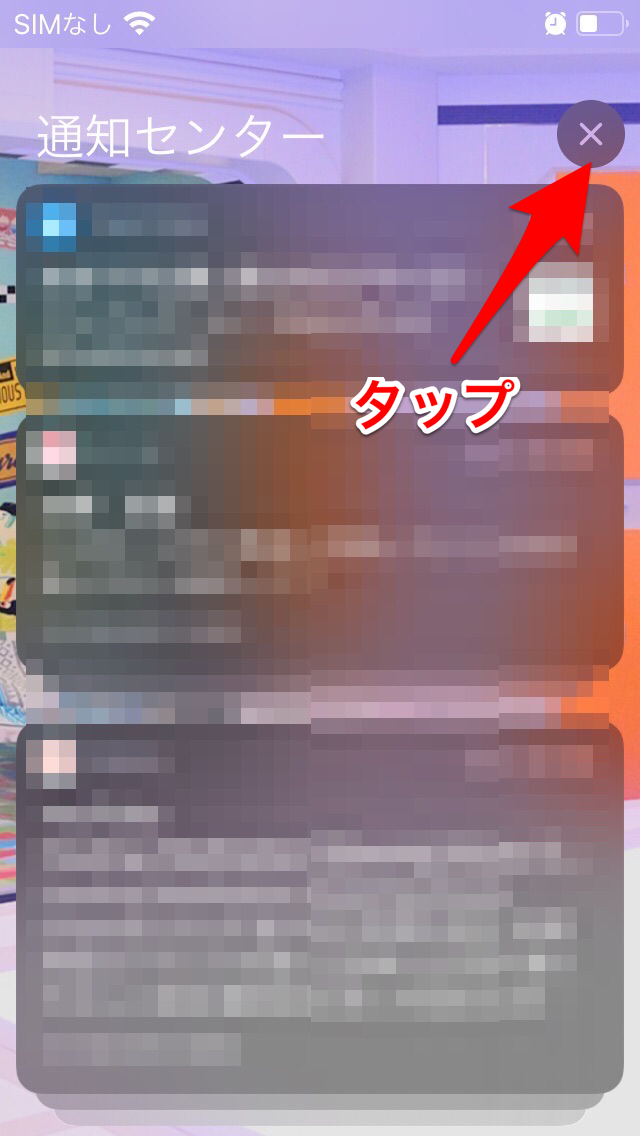
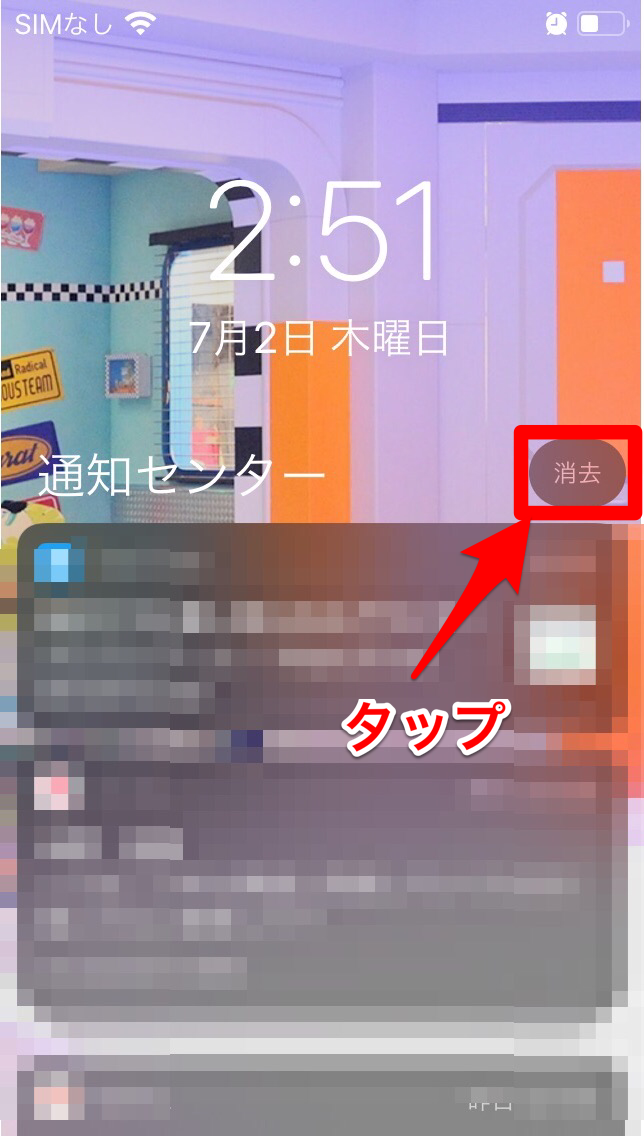
通知センターからアプリを開く
通知からそのままからアプリを開く2つの方法をご紹介します。自分の行いやすい方法でアプリを開いてくださいね!
通知画面にし、左にスワイプして表示をタップしましょう。
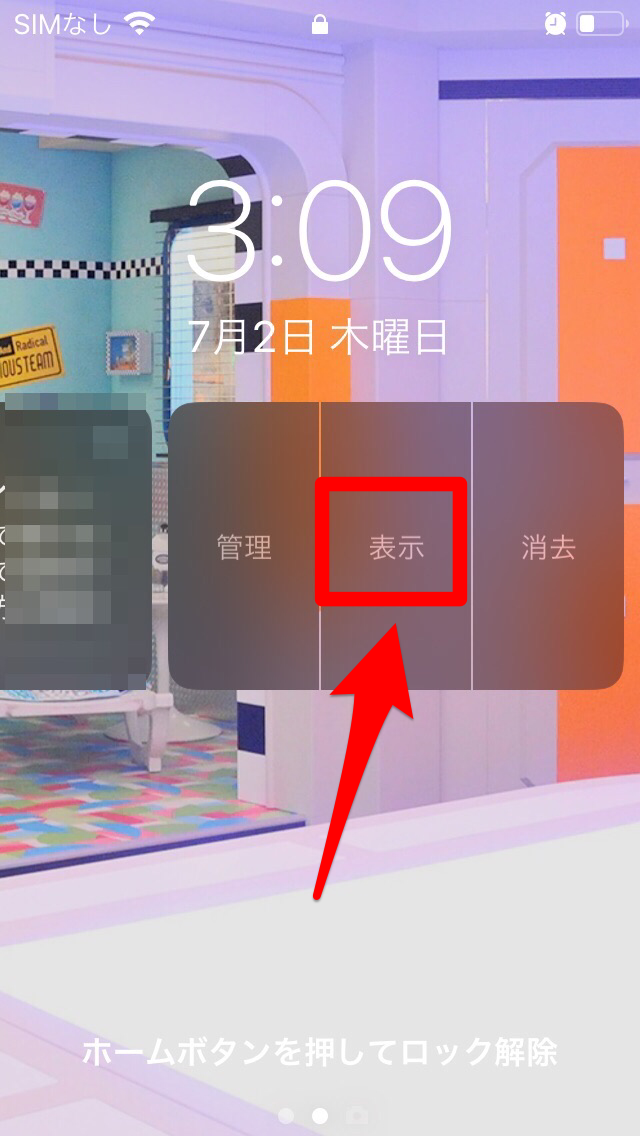
また、右にスライドして開くをタップする方法もありますよ。